Tìm và Thay thế trên Google Tài liệu có một tính năng vô cùng đắc lực trong việc biên tập. Nếu chưa biết tới chức năng này thì bài viết này sẽ hướng dẫn bạn cách sử dụng chúng.
Bạn đang đọc: Hướng dẫn sử dụng Tìm và Thay thế trong Google Tài liệu
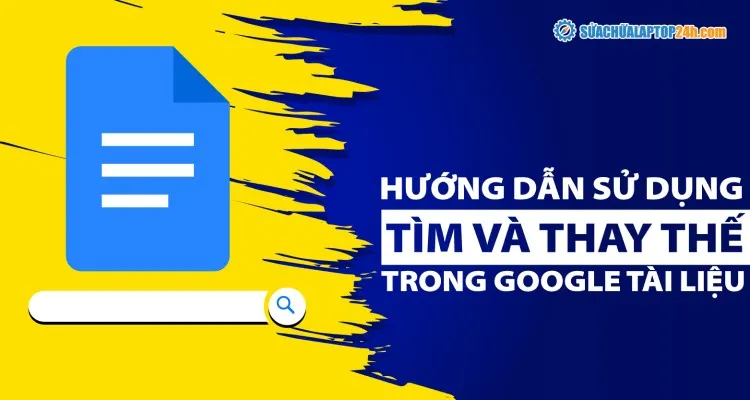
Hướng dẫn sử dụng Tìm và Thay thế trong Google Tài liệu
Tính năng Tìm và thay thế cho phép bạn tìm kiếm một, cụm từ hay một đoạn văn bản và thay thế chúng bằng đoạn văn bản thay thế. Tính năng này áp dụng trên các máy tính chạy trên hệ điều hành Windows, Mac hoặc Linux.
Xem thêm: Chuyển PDF và hình ảnh thành văn bản trên Google Tài liệu
Cách sử dụng Tìm và thay thế trong Google Tài liệu
Để sử dụng tính năng này, bạn hãy mở tài liệu cần chỉnh sửa trên Google Tài liệu và thực hiện.
Bước 1: Chọn Chỉnh sửa, chọn Tìm và thay thế (phím tắt Ctrl + H)
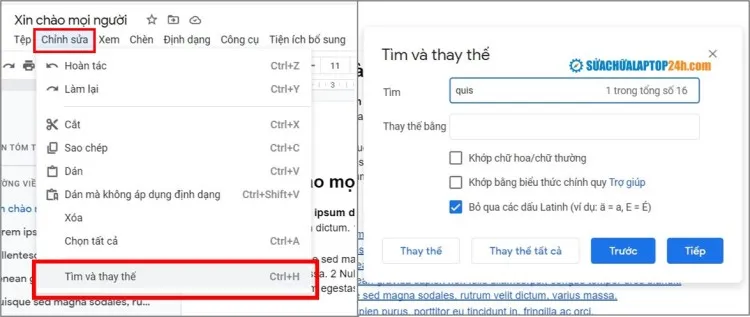
Bảng Tìm và thay thế
Một bảng Tìm và thay thế sẽ xuất hiện để bạn có thể thao tác sử dụng.
Bước 2: Nhập dữ liệu vào ô Tìm, nhấn Trước / Tiếp để di chuyển đến vị trí các đoạn văn bản được đánh dấu tìm kiếm.
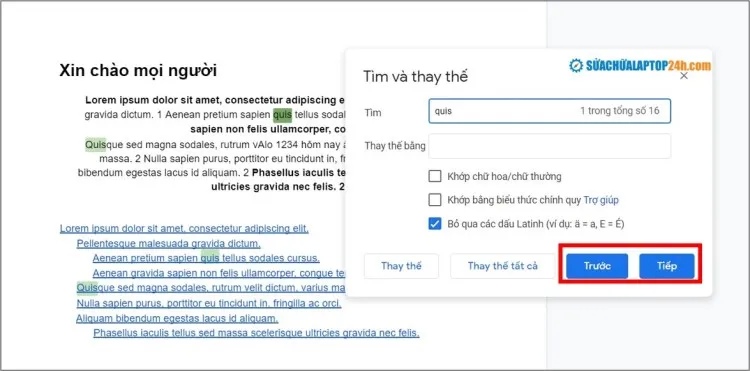
Tìm đoạn văn bản
Có ba lựa chọn hỗ trợ tìm kiếm:
- Khớp chữ hoa/chữ thường
- Khớp bằng biểu thức chính quy
- Bỏ qua các dấu Latinh (ví dụ: ä = a, E = É)
Trong ví dụ này, ô Tìm có dòng chữ “1 trong tổng số 16” thể hiện vị trí văn bản hiện tại được tìm theo thứ tự từ trên xuống dưới cửa văn bản.
Bước 3: Nhập văn bản thay thế vào ô Thay thế bằng.
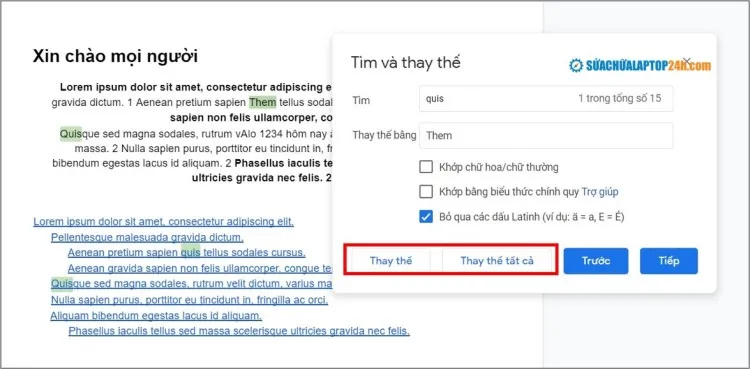
Thay thế văn bản
Bạn được tùy chọn 2 kiểu thay thế văn bản:
- Thay thế: Chỉ thay thế văn bản được chọn
- Thay thế tất cả: Thay thế tất cả văn bản khớp
Ngay lập tức Google Tài liệu sẽ thay thế văn bản được chỉ định trong tài liệu của bạn.
Xem thêm: Hướng dẫn sử dụng tài liệu Google Drive ngoại tuyến, không cần kết nối mạng
Trên đây là bài viết hướng dẫn bạn sử dụng chức năng Tìm và thay thế trên Google Tài liệu. Theo dõi Sửa chữa Laptop 24h .com để biết thêm nhiều mẹo sử dụng máy tính hữu ích và các tin tức công nghệ mới nhất nhé!
